Anda pengguna Gmail? Keberadaan Gmail saat ini memang terkenal dengan sistemnya yang ringan dan begitu responsif. Tugasnya hampir sama seperti platform email lainnya, yaitu hanya mengirim pesan dalam bentuk teks, file, ataupun gambar. Tampilannya yang sederhana membuat kita bebas berjelajah didalamnya.
Akun gmail juga sering kita gunakan dalam kehidupan sehari-hari, terlebih lagi jika akun tersebut telah disambungkan pada beberapa media seperti media sosial ataupun aplikasi lainnya yang menyuruh Anda untuk Sign-up atau Login menggunakan email. Dengan kata lain, inbox gmail akan dibanjiri email masuk setiap harinya. Tentu, Anda akan repot dalam mengatur setiap email yang masuk tersebut.
Banyak juga email yang enggan untuk dibaca karena tidak begitu penting untuk sekarang, dan menghapusnya bukan menjadi pilihan. Anda masih bisa menyimpannya lebih rapi lagi sehingga tidak memenuhi inbox gmail Anda.
Dengan menggunakan folder atau biasa kita menyebutnya label, Anda bisa mengelompokkan email tersebut kedalam folder. Bagaimana cara membuat folder di Gmail? Mudah kok! Yuk, simak penjelasan dibawah ini.
Cara Membuat Folder di Gmail
Berikut adalah penjelasan mengenai cara membuat folder di Gmail melalui komputer atau laptop.
1. Anda harus membuka situs Gmail.com terlebih dahulu.
2. Masukkan email dan password Anda, lalu login.
3. Setelahnya, akan muncul tampilan seperti dibawah ini. Pada sidebar sebelah kiri. Klik drop-down menu yang berada pada bagian Selengkapnya.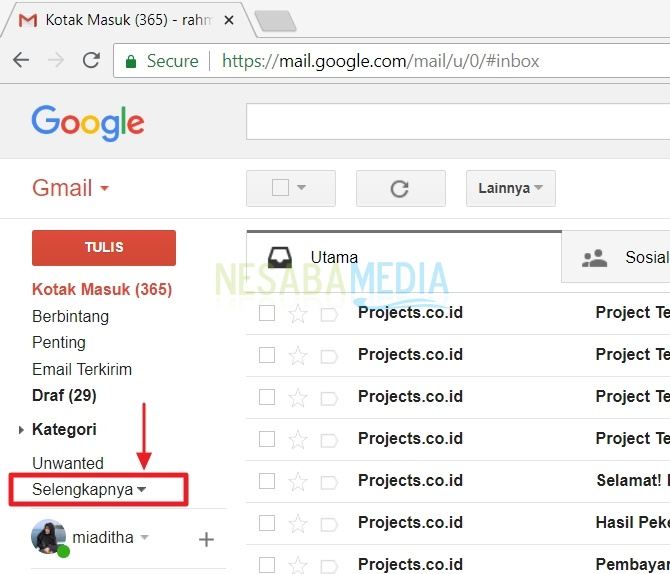
4. Kemudian, untuk membuat folder, pilih bagian Buat label baru.
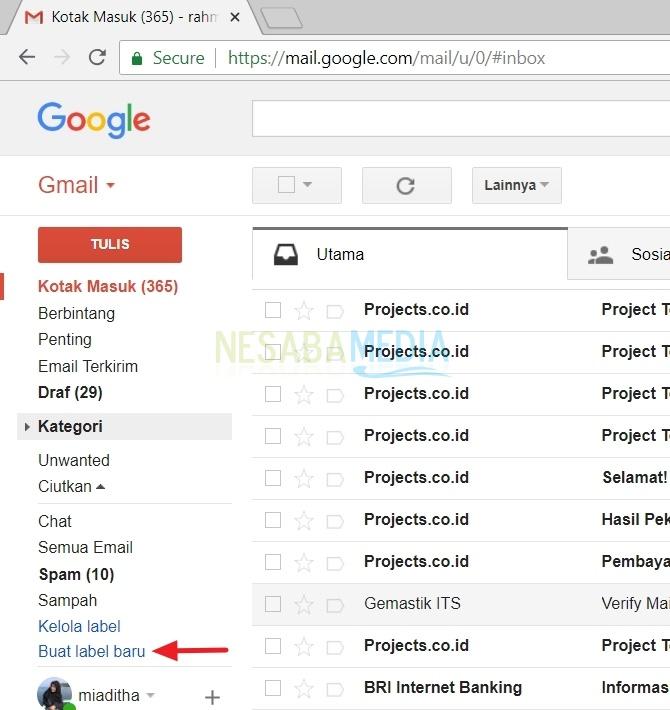
5. Kemudian, akan muncul pop-up kotak dialog seperti dibawah ini. Isi nama label tersebut pada kolom yang tersedia. Anda tidak perlu memilih bagian Masukkan label di bawah, karena itu bersifat opsional (boleh dicentang, boleh juga tidak). Setelah Anda mengisi nama label, klik Buat.
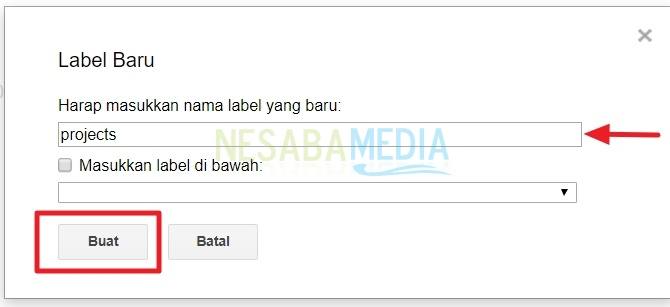
6. Nah, sekarang folder atau label yang sudah anda isi tadi akan muncul di sidebar sebelah kiri. Perlu kita perhatikan bahwa folder tersebut masih kosong.
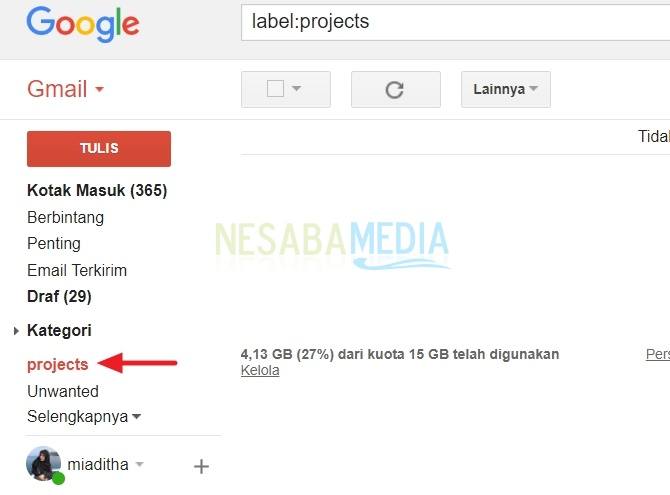
7. Jika Anda ingin mengisi folder yang bernama projects tadi, Anda harus membuka inbox atau kotak masuk. Lalu, centang kotak kecil yang terdapat pada samping kiri suatu email. Pilih dan centang email mana saja yang akan Anda masukkan kedalam folder.
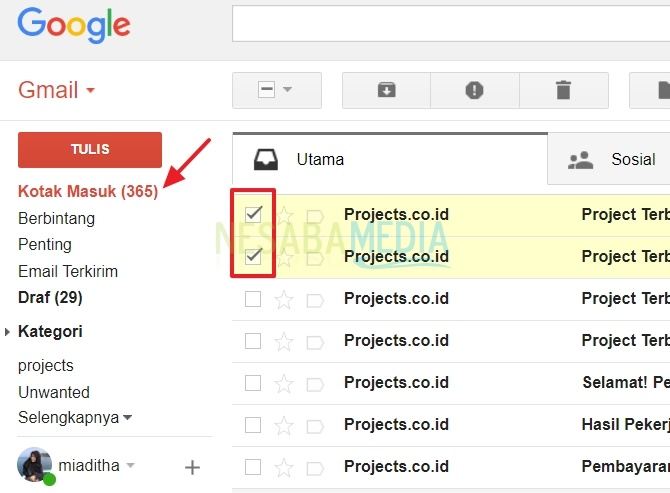
8. Setelah itu, pilih icon folder untuk memindahkan email tersebut. Nanti, akan keluar folder apa saja yang sudah ada. Anda tinggal memilih folder mana yang Anda butuhkan untuk menyimpan email tersebut.
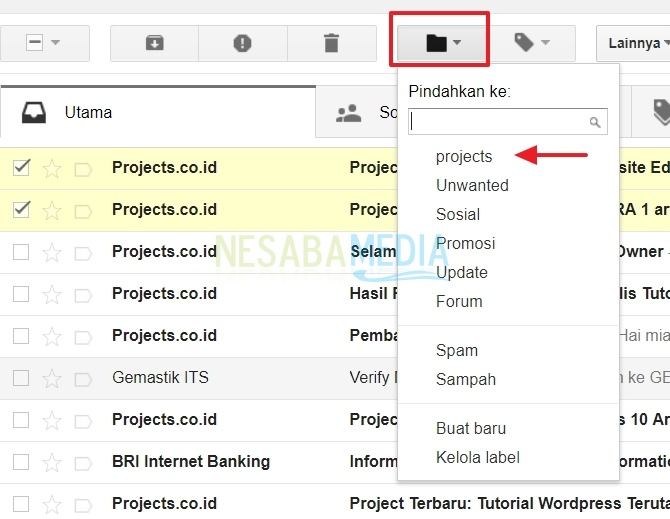
9. Nah, sekarang folder yang diberi nama projects tadi sudah berisi dengan email yang sebelumnya sudah Anda tandai.
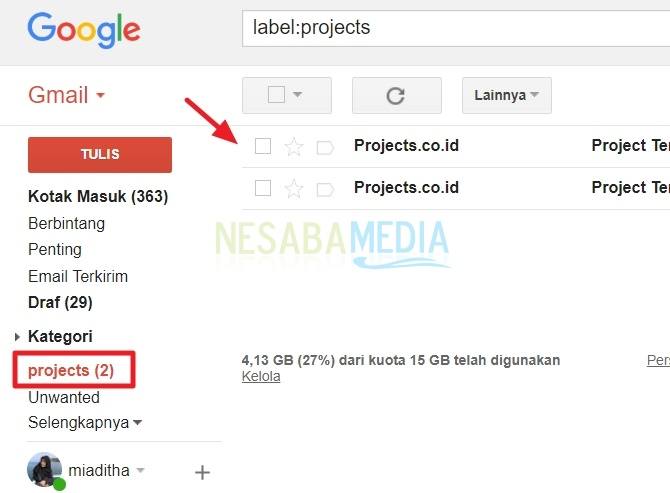
Mudah, bukan? Sekian penjelasan tentang cara membuat folder di Gmail melalui PC. Semoga bermanfaat dan dapat membantu Anda dalam menata isi gmail agar lebih rapi.
Disarankan untuk menyaring email dengan betul, agar tidak terlalu banyak folder yang akan dibuat. Terimakasih dan selamat mencoba tutorial diatas!
Editor: Muchammad Zakaria
Download berbagai jenis aplikasi terbaru, mulai dari aplikasi windows, android, driver dan sistem operasi secara gratis hanya di Nesabamedia.com:













